WhatsApp er uden tvivl en af de mest populære messaging-apps på verdensplan. Mange bruger det også til tale- og videoopkald, fordi det er brugervenligt. Når du kigger på din WhatsApp-kontaktliste, kan du se alles profilbillede og bemærke, når nogen ændrer det.

Men hvad hvis et af din WhatsApp-kontaktpersons profilbilleder ikke vises? Måske har de ikke erstattet det med et nyt billede, men måske er det noget andet.
Et lignende scenario er, når dit WhatsApp-profilbillede ikke vises til dine kontakter. I begge tilfælde er der normalt en grund til, at WhatsApp-profilen mangler et billede. Derfor vil vi undersøge alle muligheder og tilbyde løsninger, hvor de er mulige.
Scenario 1 - Din WhatsApp-kontaktpersons profilbillede vises ikke
Lad os først diskutere, hvorfor du ikke ser et profilbillede af en WhatsApp-kontakt. Nogle mennesker vælger ikke at poste et profilbillede, og selvom det måske er noget usædvanligt, er det ikke så ualmindeligt.
Men hvis en person tidligere altid havde et profilbillede, og det pludselig ikke vises, kan det udløse nogle undersøgelser. Så lad os dække alle de potentielle årsager til, at du ikke kan se deres billede, og hvad du kan gøre ved det.
Midlertidigt netværksproblem
Hvis din WhatsApp-kontaktperson eller du oplever netværksproblemer, kan eventuelle statusopdateringer eller profilbilleder mangle midlertidigt. Tabet af en internetforbindelse kan forårsage dette problem, selvom det kun er i et par minutter.
Det er bedst at give netværket og din enhed lidt tid, hvis du tjekker WhatsApp og ser, at profilbilledet mangler. Hvis problemet er på deres ende, kan du kun vente og se, om profilbilledet dukker op igen senere på dagen eller det følgende.
WhatsApp synkroniserer ikke kontakter
Flere af dine kontakters profilbilleder eller endda nogle navne kan mangle. Når dette sker, oplever du sandsynligvis et synkroniseringsproblem. Der kan være en fejl på systemniveau, som udviklere typisk løser ret hurtigt.
Men det er også muligt, at noget gik galt med WhatsApp-installationen. Disse problemer kan forekomme, hvis du for nylig skulle opdatere eller geninstallere appen. Ofte er den bedste fremgangsmåde at genstarte din telefon eller geninstallere appen igen.
Privatindstillinger
WhatsApp giver brugerne mulighed for at vælge deres foretrukne privatlivsindstillinger. Hvis du ikke ønsker, at nogen skal se dig online eller sidste gang du brugte WhatsApp, skal du blot justere indstillingerne. Det samme gælder for dem, der kan se dit profilbillede.
Et manglende profilbillede kan betyde, at personen har ændret sine privatlivsindstillinger. Normalt forhindrer denne indstilling personer, der ikke er på deres kontaktliste, i at se deres profilbillede, så måske kan du tjekke, om de har dig i deres telefonbog.
Du er blevet blokeret
Du kan muligvis ikke se din WhatsApp-kontakts profilbillede, fordi de har blokeret dig. Det kan føles chokerende og frustrerende, og de kan gøre det ved et uheld, men det kan ikke desto mindre være årsagen.
Du kan teste denne teori ved at sende dem en WhatsApp-besked for at se, om kvitteringen viser statussen "leveret". Hvis det aldrig sker, har de enten blokeret dig eller slettet deres profilbillede og har ikke internetadgang.
Scenarie to - Dit WhatsApp-profilbillede vises ikke
Forestil dig at bruge tid på at skabe og uploade det perfekte WhatsApp-profilbillede kun for at indse, at ingen af dine kontakter kan se det.
Du modtager muligvis en besked fra en ven, der spørger om dit manglende billede eller bemærker, at det mangler. Det er helt sikkert en hovedskraber, men der er et par grunde til, at det kan være sket, og vi vil diskutere dem alle.
Bemærk, at WhatsApp-mobilappen ligner for iOS og Android enheder, selvom der er nogle forskelle, vi vil behandle i nedenstående trin.
Forkerte synlighedsindstillinger
Igen kan enhver WhatsApp-bruger, inklusive dine kontakter og dig selv, vælge ikke at vise deres profilbillede. Måske vil du kun have dine kontakter til at se dit profilbillede, ikke en person, der for nylig har erhvervet dit telefonnummer.
Dine WhatsApp-synlighedsindstillinger bør afspejle dette ønske, hvis det er tilfældet. Men måske holder de aktuelle indstillinger dit billede skjult for alle, inklusive kontakter.
Følg disse trin for at løse denne fejl:
- Start WhatsApp på din mobilenhed.
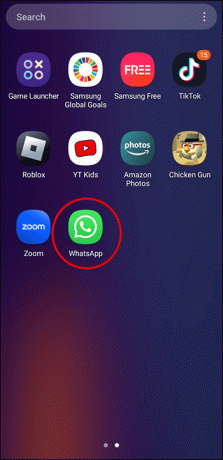
- Hvis du bruger en iPhone, skal du vælge indstillingen "Indstillinger" nederst på skærmen. Hvis du bruger Android, skal du trykke på de tre lodrette prikker i øverste højre hjørne og derefter på "Indstillinger".

- Tryk på "Konto" efterfulgt af "Privatliv".

- Vælg indstillingen "Profilfoto".

- Vælg "Mine kontakter".

Du kan også vælge "Alle", "Ingen" og på Android-enheder også "Mine kontakter undtagen..."
Manglende tilladelser
En anden grund til, at andre ikke kan se dit WhatsApp-profilbillede, er, at appen ikke har adgang til alle de nødvendige tilladelser. At give tilladelser til apps kan virke invasiv for nogle brugere, og de afviser automatisk at acceptere, når en app beder dem om det.
Men hvis du ikke giver WhatsApp tilladelse til at få adgang til din kontaktliste, kan det føre til begrænsede funktioner. Derfor, hvis du vil ændre det, skal du aktivere manglende tilladelser manuelt.
Sådan fungerer det på en Android-enhed:
- Tryk længe på WhatsApp-appen, indtil et pop op-vindue vises.

- Tryk på knappen "i" i øverste højre hjørne.

- Når WhatsApp-indstillingssiden vises, skal du trykke på indstillingen "Tilladelser".

- Vælg "Kontakter" og vælg "Tillad" mulighed.

Hvis du i stedet har en iPhone, skal du følge disse trin:
- Åbn Indstillinger, rul ned og vælg "WhatsApp" fra listen.

- Tryk på vippekontakten ud for sektionen "Kontakter".

- Åbn WhatsApp igen, og kontroller, om dit profilbillede vises.
Brug af en ny telefon
At flytte alle din kontaktliste og WhatsApp-data fra en gammel til en ny telefon er ret ligetil i disse dage. Du behøver ikke at miste nogen samtaler, og selv dit profilbillede forsvinder ikke. Nogle gange er overgangen dog ikke problemfri, og dit billede vises ikke.
Dette scenarie er udbredt, når man flytter fra Android til iPhone og omvendt. Hvis dette er den situation, du har at gøre med, skal du muligvis tilføje WhatsApp-profilbilledet igen.
Sådan ser processen ud på Android:
- Åbn WhatsApp og tryk på de tre prikker i øverste højre hjørne.

- Fra rullemenuen skal du vælge "Indstillinger".

- Tryk på profilbillederammen og derefter på det lille kameraikon.

- Tag enten et nyt billede ved hjælp af kameraet, eller tryk på "Galleri" og vælg et billede fra din kamerarulle.

Hvis du bruger WhatsApp på en iPhone, kan du tilføje et profilbillede igen her:
- Start WhatsApp og vælg ikonet "Indstillinger" i nederste højre hjørne af skærmen.

- Tryk på profilfotorammen, og tryk derefter på Rediger.

- Når en pop op-menu vises, skal du vælge "Take Photo" eller "Choose Photo".

Du kan gentage processen, når du vil uploade et nyt WhatsApp-profilbillede.
Fejlagtigt blokeret kontakt
Når du blokerer en WhatsApp-kontakt, vil dit navn stadig vises i deres WhatsApp-kontakter, men de vil ikke længere se dit profilbillede. Hvis det var dit mål, behøver du ikke foretage dig yderligere.
Men måske har du ved en fejl blokeret den forkerte person og senere lært, at de ikke kan se dit profilbillede og ikke kan sende dig beskeder. For at sikre, at årsagen til det er, fordi de er på din WhatsApp-blokeringsliste, skal du kontrollere indstillingerne.
Disse trin skal følges, hvis du har en Android-enhed:
- Åbn WhatsApp, tryk på de tre prikker i øverste højre hjørne, og vælg "Indstillinger".

- Tryk på "Konto" efterfulgt af indstillingen "Privatliv".

- Rul ned og vælg "Blokerede kontakter".

- Se efter personens navn på listen.
- Hvis du blokerede dem ved et uheld, skal du trykke længe på deres navn og trykke på "Fjern blokering".

For iPhone-brugere kræver denne proces følgende trin:
- Start WhatsApp og tryk på knappen "Indstillinger" nederst på skærmen.

- Vælg indstillingen "Konto" efterfulgt af "Privatliv".

- Tryk på "Blokeret" og gå gennem listen.

- Tryk på knappen "Rediger" i øverste højre hjørne.

- Vælg det røde "-"-ikon ud for den kontakt, du vil fjerne blokeringen af.

- Tryk på den røde "Fjern blokering"-knap ud for deres navn.

Yderligere ofte stillede spørgsmål
Hvorfor kan jeg ikke opdatere WhatsApp?
En mulighed er, at du mangler en stabil Wi-Fi-forbindelse. En anden almindelig årsag til, at du ikke kan opdatere WhatsApp, er manglen på lagerplads. Du skal bruge omkring 1 GB ledig plads, når du installerer en WhatsApp-opdatering.
Har du brug for et telefonnummer for at bruge WhatsApp?
Ja, du har brug for et telefonnummer til WhatsApp. Men det behøver ikke at være dit personlige nummer. Brugere kan tilføje fastnetnumre under opsætningen og endda et virtuelt nummer.
Kan du flytte WhatsApp til et SD-kort?
Indtil videre tillader WhatsApp ikke brugere at flytte appen fra internt lager til et SD-kort. Du kan overføre andre apps til et SD-kort for at skabe plads til WhatsApp-opdateringer.
Hvorfor er min WhatsApp-kontakt nu en anden?
Hvis en af dine kontakter har et nyt telefonnummer, er det bedst at slette deres gamle nummer fra din telefon. Ellers kan du bemærke, at en andens billede vises på deres WhatsApp-profil.
Udbydere genbruger ofte telefonnumre, hvilket betyder, at en WhatsApp-kontakts gamle telefonnummer nu tilhører en anden.
Administrer din WhatsApp-oplevelse som en professionel
Det er sjovt at sende sms'er og ringe via WhatsApp, da appen tilbyder fantastiske klistermærker og GIF'er og tillader nem filoverførsel. Alligevel er det vigtigt at justere privatlivsindstillingerne, inklusive profilbilledet, på en måde, der fungerer for dig. Du kan vælge at dele det med nogen eller vise det til nogle få udvalgte kontakter.
Men det samme gælder for dine WhatsApp-kontakter. Så hvis du ikke kan se nogens billede, kan de have skjult det, eller der var et synkroniseringsproblem, du skal løse. Selvfølgelig, når et WhatsApp-profilbillede ikke vises, kan nogen have blokeret dig, eller du har ved et uheld blokeret nogen.
I nogle tilfælde kan problemet med manglende profilbilleder ikke løses, men i andre løser et par tryk på skærmen alt. Har du nogensinde haft et problem med et manglende WhatsApp-profilbillede? Fortæl os det i kommentarfeltet nedenfor.




